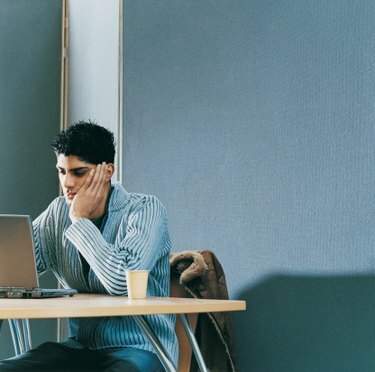
Word vă permite să economisiți timp prin inserarea automată a superscriptelor de citare.
Microsoft Word 2007 și 2010 facilitează inserarea unui număr de citare în superscript. Pentru a crea manual o citare în indicele, puteți utiliza instrumentele pentru indicele de pe panglică. Cu toate acestea, pentru a economisi timp și bătăi de cap și pentru a îmbunătăți formatarea hârtiei, utilizați instrumentele automate pentru note de subsol și note de final ale Word. Această caracteristică va insera automat o citare superscript fără a fi necesar să utilizați setările pentru superscript; în plus, va lega numărul superscript la nota de subsol sau nota de final corespunzătoare. În plus, această caracteristică gestionează și actualizează automat numerotarea citărilor; dacă introduceți o nouă notă de subsol oriunde în document, Word îi va atribui numărul corect și chiar va schimba numerele următoarelor note de subsol, dacă este necesar.
Citare automată
Pasul 1
Faceți clic în textul în care doriți să inserați superscriptul citației. De obicei, este imediat după semnul de punctuație de sfârșit din propoziție care face referire la sursa citată.
Videoclipul zilei
Pasul 2
Faceți clic pe fila „Referințe” de pe panglică.
Pasul 3
Faceți clic pe butonul „Inserați o notă de subsol” sau pe butonul „Inserați o notă de final”, situat în secțiunea Note de subsol de pe panglică. Word va insera un superscript de citare numerotat automat în text și va adăuga, de asemenea, un indice corespunzător număr suprascript în partea de jos a paginii, dacă ați introdus o notă de subsol, sau la sfârșitul documentului, dacă ați inserat o notă de subsol. nota finală.
Citare manuală
Pasul 1
Faceți clic în textul în care doriți să inserați superscriptul citației. De obicei, este imediat după semnul de punctuație de sfârșit din propoziție care face referire la sursa citată.
Pasul 2
Faceți clic pe fila „Acasă” din Panglică.
Pasul 3
Faceți clic pe butonul „Superscript” de pe panglică, în grupul Font. Puteți vedea numele unui buton trecând cursorul peste el.
Pasul 4
Introduceți numărul citației.
Pasul 5
Faceți clic din nou pe butonul „Superscript”, apoi reveniți la tastarea normală.




